
Obsah:
- Autor John Day [email protected].
- Public 2024-01-30 08:22.
- Naposledy změněno 2025-01-23 14:38.

V tomto Instructable vám ukážu, jak můžete vytvořit vzdálenou IP kameru z komponent, které můžete snadno zakoupit na Ebay, Banggood nebo u jiného ekonomického dodavatele. Chtěl jsem, aby kamera byla přenosná, přiměřeně kompaktní a aby fungovala v mé domácí síti.
Krok 1: Design


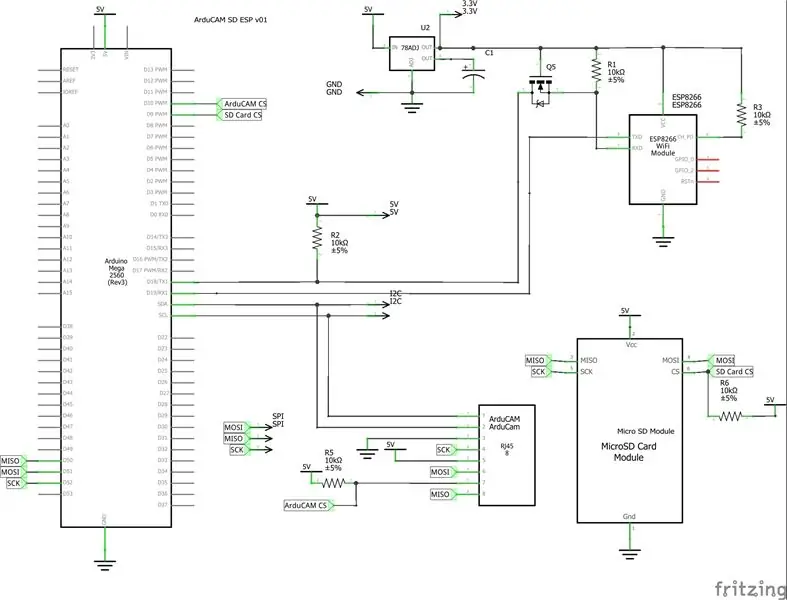
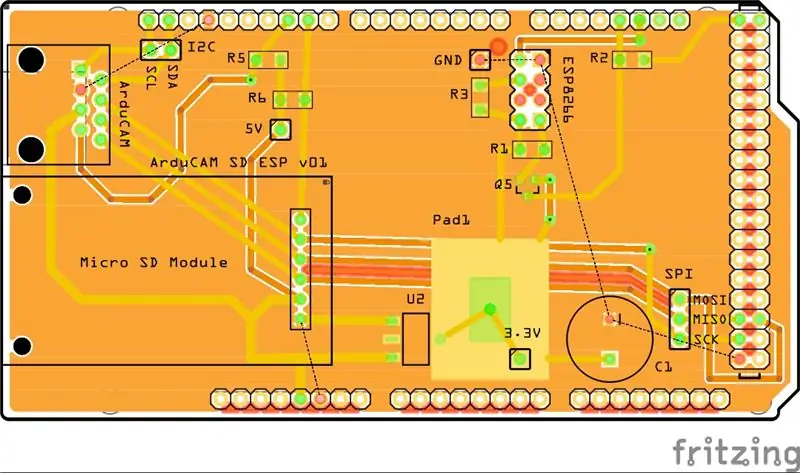
Rozhodl jsem se použít Arduino Mega přes Arduino Uno, protože jsem potřeboval 2 sériové porty, a přestože jsem mohl na Uno napodobit sekundu, při vyšších rychlostech to nebylo tak spolehlivé. Vybral jsem nejmenší balíček ESP8266, ESP-01, abych ušetřil místo. K uložení obrázků jsem použil adaptér microSD karty Sainsmart. Pro kameru jsem zvolil ArduCAM Mini 2MP, protože má vestavěný FIFO a také nastavitelný objektiv pro zaostření obrazu. K připevnění na desku jsem použil krátký kabel CAT5, protože měl správný počet vodičů a konektor vyrobený pro snadný způsob připojení a odpojení kamery od štítu. Také mi to umožnilo snadno namířit kameru různými směry nebo přidat prodloužení kabelu.
Použil jsem Fritzing k zachycení schématu a rozložení DPS. Desky byly vyrobeny společností PCBWay, ale PCB může vyrobit jakýkoli výrobce schopný přijímat soubory Gerber.
Materiály
- Arduino Mega
- Prázdný štít PCB
- USB programovací kabel
- 12V DC, 250mA nebo více, 2,1mm konektor, středový pinový napájecí adaptér
- ESP8266 (ESP-01)
- Programovací rada ESP8266
- ArduCAM Mini 2MP
- Modul čtečky karet microSD + karta microSD
- AMS1117-33 (3.3 lineární regulátor napětí)
- n-kanálový mosfet (pro převod úrovně)
- 4 10kΩ odpory
- 50V 100 uF kondenzátor
- Vertikální síťový konektor RJ45
- Kabel a konektor CAT5 (nebo jiný 8vodičový kabel)
- 8kolíková dvouřadá zásuvka (pro ESP-01)
- 6pinová jednořadá zásuvka (pro čtečku karet microSD)
- 12mm nylonový distanční držák (pro podporu čtečky karet microSD)
- 3 1kolíkové hlavičky (pro testovací body)
- 2kolíková hlavička (pro testovací body)
- 3kolíková hlavička (pro testovací body)
- Akrylové pouzdro Arduino Mega (volitelně)
Potřebné nástroje
- Páječka
- Pájka
- Splachovací frézy
- Multimetr
- Krimpovač RJ45 (pokud není k dispozici stávající kabel s konektorem)
Krok 2: Bliká ESP8266
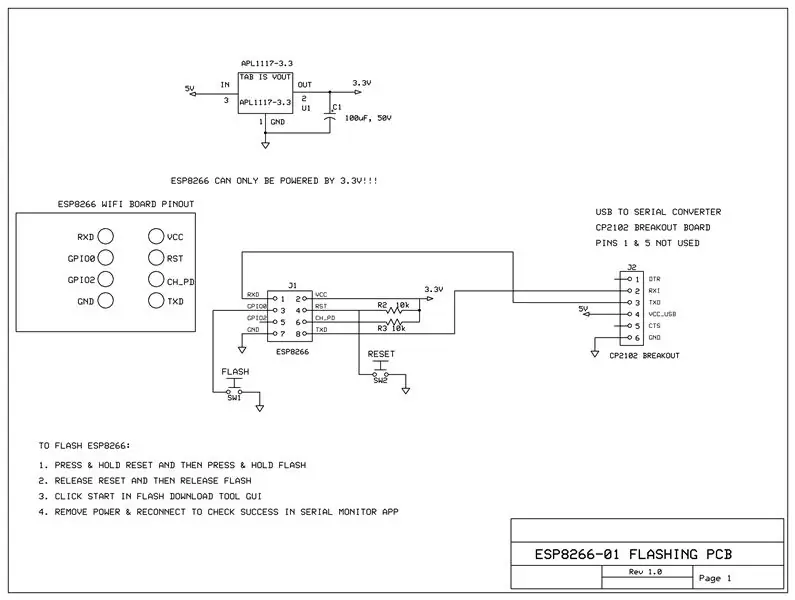
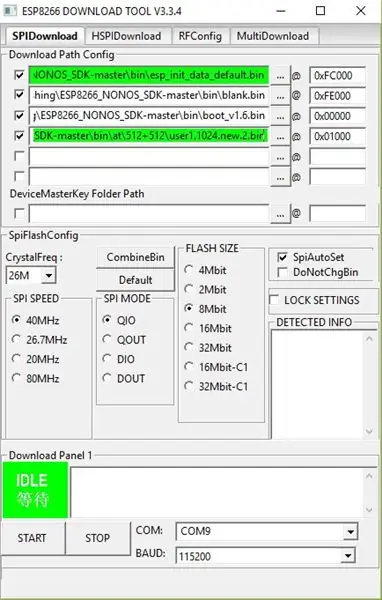
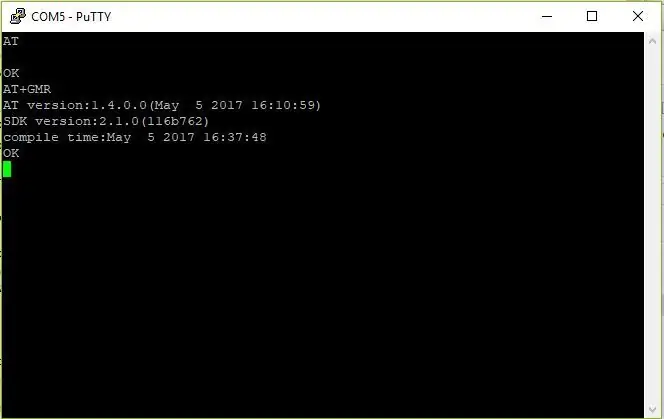
Při flashování ESP8266 jsem postupoval podle průvodce Vše o obvodech. Prohlédl jsem si ESP8266 pomocí sady příkazů AT 2.1.0 a SDK verze 1.1.0, kterou najdete zde s blikajícím nástrojem ESP8266. Také jsem pomocí PuTTY zkontroloval, zda byl firmware správně nainstalován. Schéma obvodu, který jsem použil k programování ESP8266, lze také nalézt výše. Programovací desku jsem postavil na malé proto-desce, protože se nevyplatilo nechat si vyrobit DPS. Všimněte si, že vývod komunikačního konektoru na programovací desce odpovídá vývodu adaptéru sériového na USB, který jsem použil.
Materiály pro lemování
- Sériový adaptér USB (CP2102)
- Převodník USB A na B (takže bych mohl použít běžný USB kabel)
- Prkno 40x60 mm, rozteč 2,54 mm
- 6pólová šroubovací zásuvka
- 8kolíková dvouřadá zásuvka
- 2 tlačítka (momentální)
- AMS1117-33 (3.3 lineární regulátor napětí)
- Elektrolytický kondenzátor 16V 47 uF
- 2 odpory 10 kΩ
- různé kousky drátu
Krok 3: Sestavení štítu
Existuje mnoho způsobů, jak můžete pájet záhlaví, ale rozhodl jsem se je nejprve zapojit do Mega a poté umístit stínící desku nahoře. Poté jsem připájel rohové kolíky pájkou a zkontroloval zarovnání, než jsem všechny kolíky připájel. Jakmile byly všechny ty piny připájeny, vyjmul jsem PCB z Mega a připájel zbytek součástek. Začal jsem od středu desky a vypracoval se ven. Před prvním napájením desky jsem zkontroloval, zda nedošlo ke zkratu mezi piny nebo mezi napájením a zemí.
Krok 4: Programování Arduino Mega
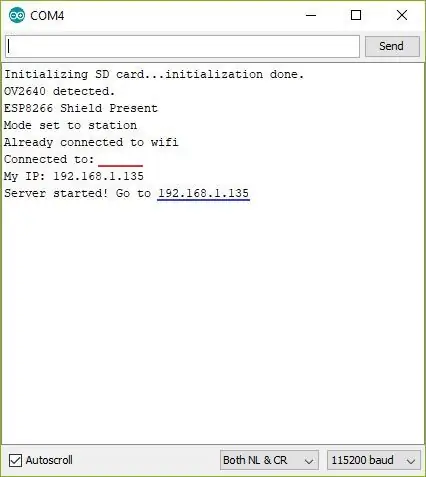
Pro Arduino jsem použil mírně upravenou verzi knihovny SparkFun ESP8266 (připojená upravená knihovna). Vzal jsem úryvky kódu ze SparkFun (karta microSD, webový server ESWP8266) a ArduCAM. Kód je strukturován následovně; při přístupu na web z vašeho prohlížeče pořídí snímek, uloží jej na kartu microSD a poté odešle do vašeho prohlížeče. V příloze je základní verze webu (index.txt). Web je třeba umístit na kartu microSD. Jakmile je kód nahrán, zkontrolujte, zda je vše správně připojeno otevřením sériového monitoru a čtením inicializačních zpráv. Je připojen klip sériového monitoru při spuštění. Ukazuje, že je připojena kamera, čtečka karet microSD a ESP8266, že je ESP8266 připojen k WIFI a je přiřazena IP adresa.
Krok 5: Spuštění webového serveru Image
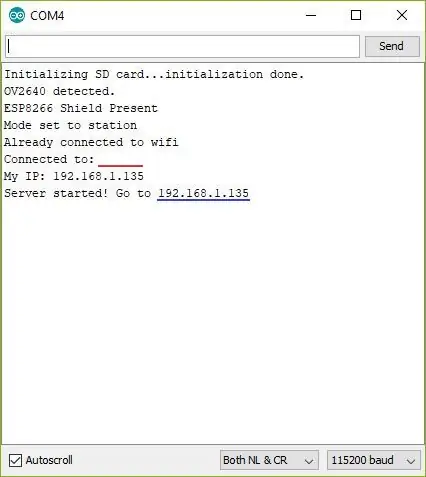
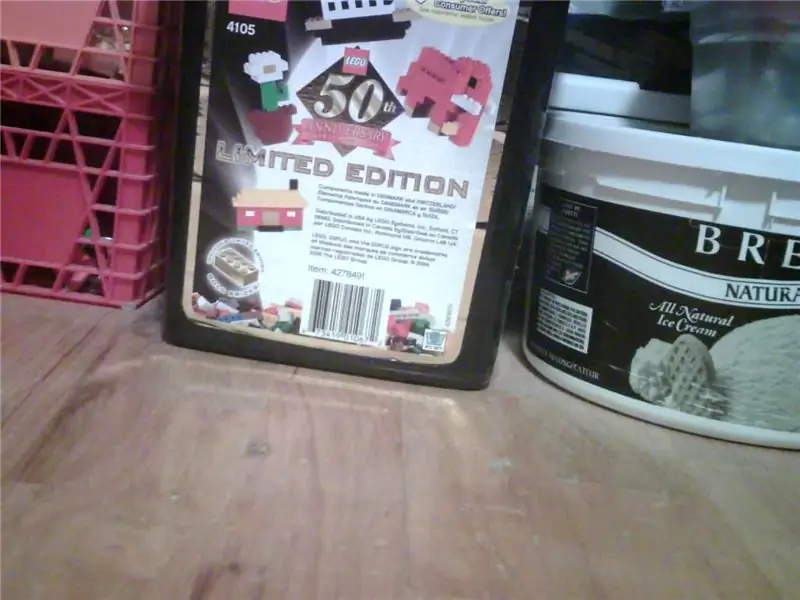
Chcete -li webový server spustit poprvé, spusťte Arduino IDE a nastavte port COM na ten, ke kterému je Mega připojen. Otevřete sériový monitor a nastavte přenosovou rychlost na hodnotu, na kterou je Mega nastavena. Jakmile otevřete sériový monitor, vytiskne některé inicializační informace a poté vytiskne IP, které je přiřazeno ESP8266 (to je na prvním obrázku podtrženo modře). V tomto okamžiku jsem se přihlásil ke svému routeru a předem přidělil IP adresu, ke které byl ESP8266 trvale připojen, takže ESP8266 bude vždy přiřazena tato adresa. Například pro prohlížení obrázků z mého webového serveru vždy používám ve svém webovém prohlížeči 192.168.1.135. Můžu to udělat na jakémkoli zařízení připojeném k mé LAN/WLAN. Přiložený je ukázkový obrázek a je asi tak dobrý, jako u 2megapixelového fotoaparátu. Správné zaostření obrazu často vyžaduje několik iterací. Hodil by se fotoaparát s automatickým zaostřováním, možná to bude můj budoucí upgrade.
Doporučuje:
Bezpečnostní kamera Raven Pi: 7 kroků (s obrázky)

Bezpečnostní kamera Raven Pi: Tento plastový havran si užívá nového posmrtného života jako praktická, ale strašidelná bezpečnostní kamera, Raven Pi. V břiše má Raspberry Pi a v krku integrovanou kameru Pi, která zachycuje HD video vždy, když je detekován pohyb. Ve stejný okamžik je
Vzdálená plocha Raspberry Pi pro Mac: 11 kroků

Vzdálená plocha Raspberry Pi pro Mac: Toto je návod, jak nastavit tightvnc pro přístup na plochu Raspberry Pi pomocí Macu, když Pi běží v bezhlavém režimu
Nejjednodušší webová kamera jako bezpečnostní kamera - detekce pohybu a obrázky zaslané e -mailem: 4 kroky

Nejjednodušší webová kamera jako bezpečnostní kamera - Detekce pohybu a fotografie zaslané e -mailem: Už nebudete muset stahovat ani konfigurovat software, který by přenášel snímky detekované pohybem z vaší webové kamery na váš e -mail - jednoduše použijte svůj prohlížeč. K zachycení obrázku použijte aktuální prohlížeč Firefox, Chrome, Edge nebo Opera ve Windows, Mac nebo Android
Rychlá reakční hra: Vzdálená verze: 5 kroků (s obrázky)

Rychlá reakční hra: Vzdálená verze: Ahoj. Toto je návod, jak vytvořit hru, která prověří jak váš reakční čas, tak i pocit vzdálenosti. Tento projekt je založen na starém projektu, do kterého jsem zapojil dva hráče, kteří soutěžili o to, kdo rychleji zareagoval kliknutím na tlačítko
Projekt 2: Vzdálená světla: 3 kroky
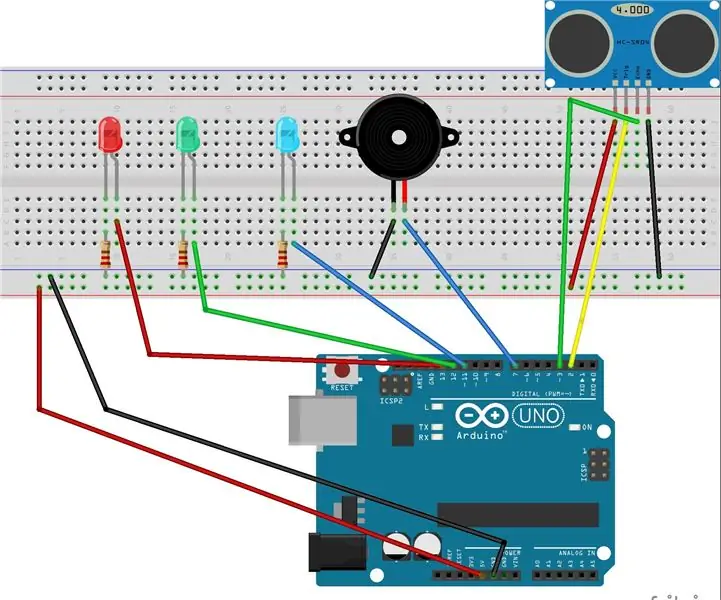
Projekt 2: Vzdálená světla: Tento projekt je změnou obvyklého poplašného systému, který po určitém dosahu bliká a pípá. Tento projekt vytiskne na sériový monitor, že osoba nebo věc je stále blíže a měla by přestat. Zelená LED se rozsvítí a
